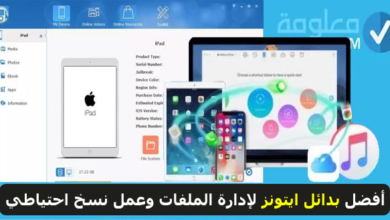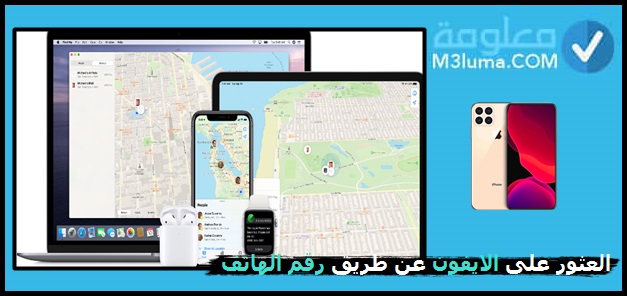إيقاف تشغيل طوارئ SOS على iPhone
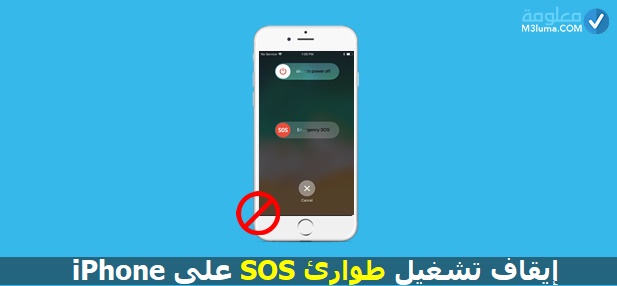
إيقاف تشغيل طوارئ SOS على iPhone
جميع الهواتف الذكية بمافيها اجهزة الايفون مزودة بنظام الإتصال بالطوارئ، قد تترك هاتفك لذا طفلك الصغير أو لذا شخص آخر ويقوم هو عن طريق الخطأ بتفعيل نظام الاتصال بالطوارئ SOS على جهاز iPhone، وقد يسبب هذا في الاتصال بالشرطة أو النجدة بشكل غير مقصود ! لذلك ولحسن الحظ أنه بإمكانك إلغاء تفعيل نظام طوارئ SOS على iPhone وبطريقة سهلة جدة فقط عبر ابتاع الشرح بمقانا على منصة معلومة.
مهم أن تعلم أولا
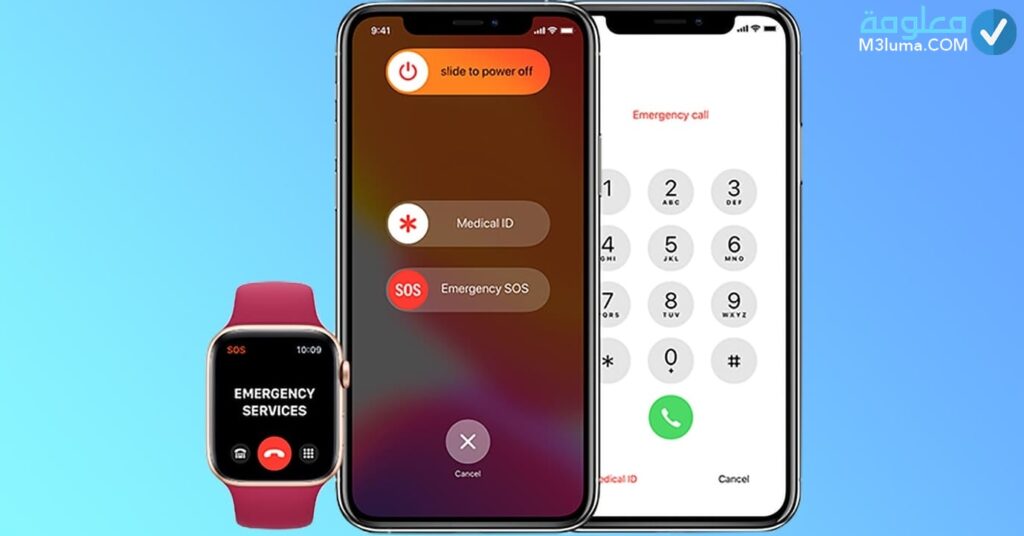
خاصية مكالمات SOS في حالات الطوارئ هي ميزة مهمة ومفيدة ولكنها محبطة في نفس الوقت لأنه قد تقوم بتمرير عملية اتصال بالطوارئ فقط من جيبك أو محفظتك دون أن تعلم، لذلك ستحتاج إلى إيقاف تشغيل SOS على iPhone، وقبل بدء الشرح طريقة ايقاف النظام إليك بعض الأمور التي يجب أن تدركها:
- من الضروري أن تعلم أن اجراء مكالمات الطوارئ بشكل خاطئ ومتكرر يعمل على تعطيل ازرار الإختصار.
- يمكنك عن طريق الوصول إلى الإعدادات للأيفون تعطيل أزرار الاختصار ل طوارئ SOS بالنقر على قسم > طوارئ SOS” ثم إلى خيار إيقاف تشغيل مفتاحي “الاتصال باستخدام”.
- بالنسبة للأشخاص التي ترى على الإعدادات الخاصة بشريط الحالة “SOS ONLY”، هذا يعني أن إشارة الهاتف غير مجودة وبالتالي لديك فقط إمكانية القيام بالمكالمات الطوارئ.
أنظر أيضا: كيفية تفعيل خيارات خيارات المطور على الأندرويد والأيفون
تعطيل طوارئ SOS
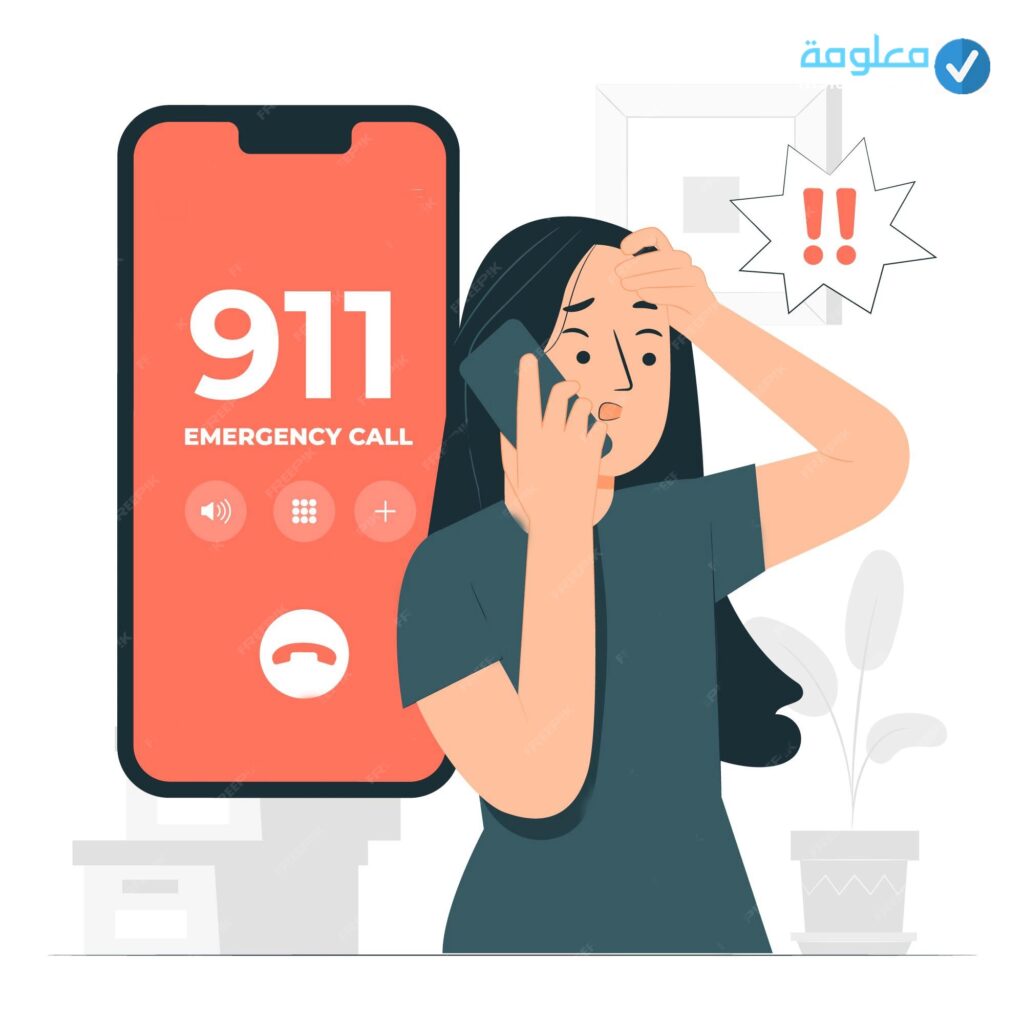
يمكنك تعطيل نظام الطوارئ sos على هاتفك الايفون بسهولة تامه من خلال اتباع الشرح المضمن في الخطوات البسيطة التالية:
الخطوة رقم 1:
أول شيء عليك القيام به هو التوجه إلى افتح الإعدادات كما يعلم الجميع هي عبارة عن ايقونة رمادية تحتوي على تروس تماما كما سترى في الصورة.
حتى نؤكد على مسألة مهمة وهي أن ميزة الطوارئ SOS لايمكنك تعطيلها بشكل نهائي على الهاتف لأنها مهمة للغاية، لكن حتى تتخلص من مشكل اجراء مكالمات الطوارئ عن طريق الخطأ سواء عند ترك الهاتف للأطفال أو على جيبك أو محفظتك ستقوم بكل بساطة بتعطيل أزرار الإختصارات حتى لا تقوم بتشغيل مكالمة طوارئ عن طريق الخطأ.
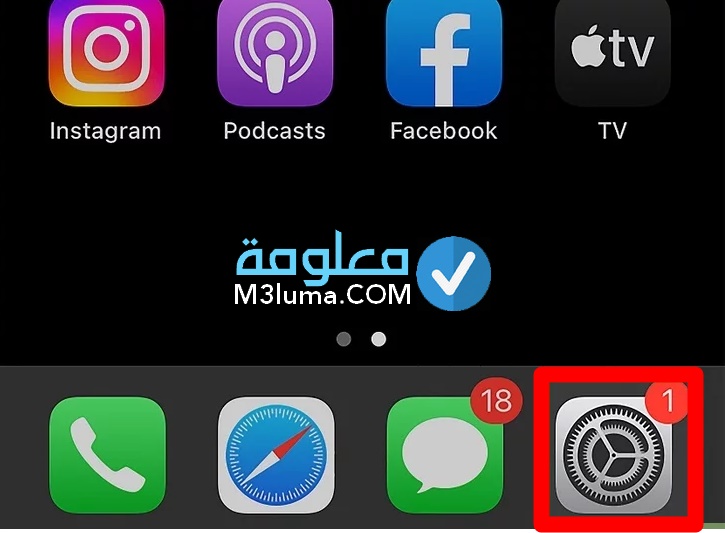
الخطوة رقم 2:
إذا المهم قم بالضغط على طوارئ SOS هذا الخيار سوف تجده بجانب رمز أحمر عليه الأحرف “SOS”.
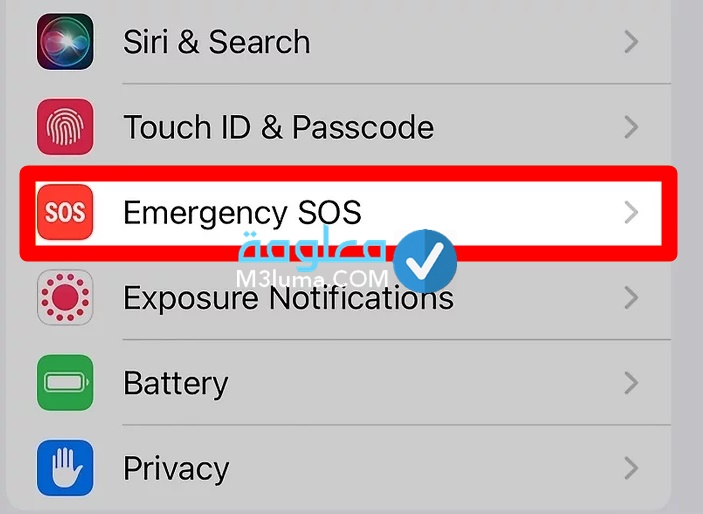
الخطوة رقم 3:
اضغط الآن على زر إيقاف تشغيل مفتاح التبديل لـ Call with Hold ليصير الزر باللون الرمادي.
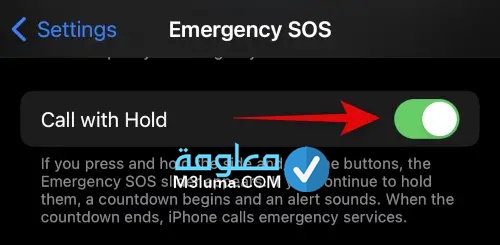
الخطوة رقم 4:
اعمل على الضغط أيضا على زر ايقاف تفعيل مفتاح التبديل لـ Call with 3 Presses تماما كما ترى في الصورة.
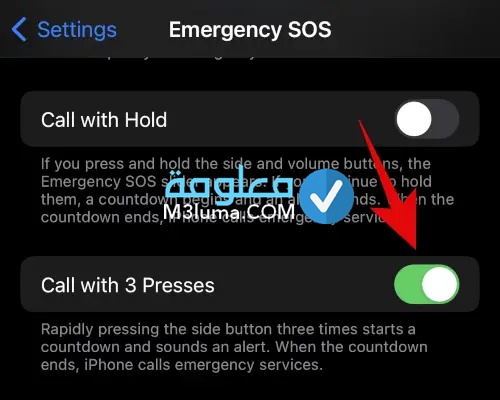
الخطوة رقم 5:
ضمن الخطوات الأخيرة تعمل على إيقاف تشغيل مفتاح التبديل لـ Call After Crash إذا كنت تستعمل آيفون 14 Pro أو أعلى.
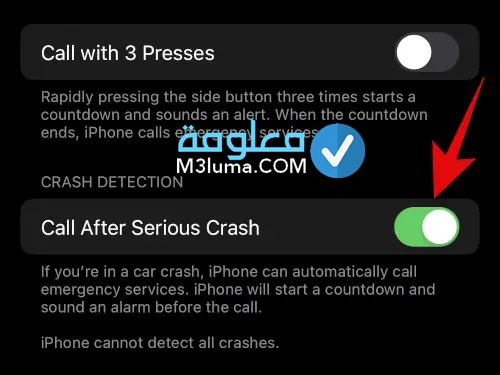
الخطوة رقم 6:
اضغط إيقاف لتأكيد اختيارك بكل سهولة كما في الصورة.
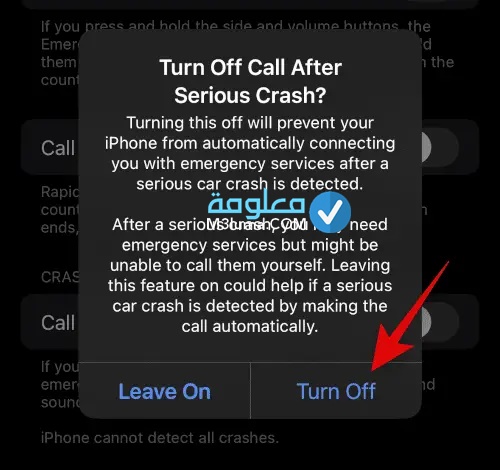
من خلال تطبيق التعليمات بالأعلى تكون قد أنهيت تفاصيل مهمة إيقاف SOS على جهاز آيفون الخاص بك.
طريقة ايقاف القمر الصناعي SOS على الايفون 14 أو أحدث
الخطوة رقم 1:
قم بالتوجه إلى الإعدادات على الايفون الخاص بك.
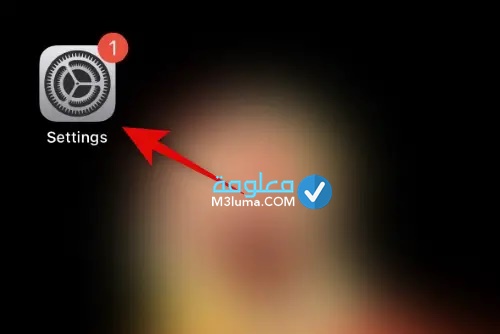
الخطوة رقم 2:
ضمن الخطوة الموالية تقوم بالنقر على Privacy & Security.
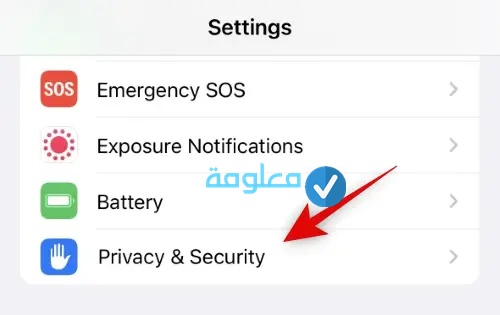
الخطوة رقم 3:
اضغط الآن على خدمات الموقع في الأعلى.
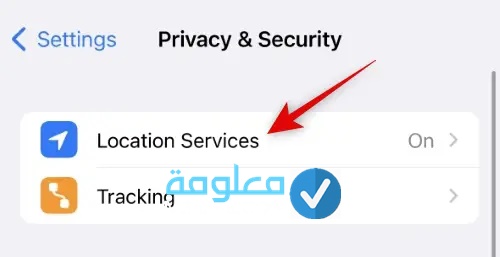
الخطوة رقم 4:
اعمل على الذهاب للخاير بالأسفل خدمات النظام وقم بالضغط عليه.
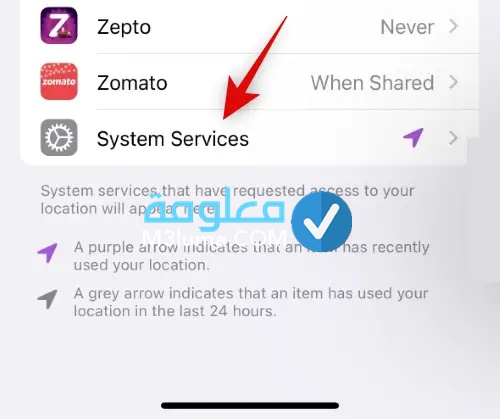
الخطوة رقم 5:
مباشرة تعملي على الغاء تفعيل زر تشغيل التبديل لـ اتصال القمر الصناعي من القائمة الموجودة على شاشتك.
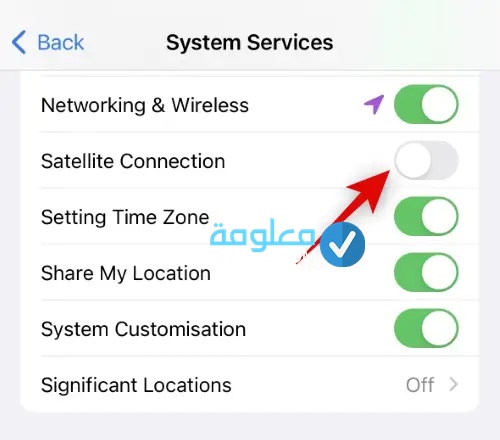
بهذه الطريقة البسيطة وعبر اتباع هذه التعليمات تكون قد أنهيت تفاصيل إيقاف القمر الصناعي SOS وسيطلب منك إعادة تفعيل هذا التبديل في الحالة التي تحتاج فيها إلى استخدامه بكل بساطة.
أنظر أيضا: استرجاع الارقام المحذوفة من الأيفون
تعطيل المكالمات SOS على آيفون 14
بالنسبة للأشخاص التي تعمل باصدار هاتف iPhone 14 أو إصدار أحدث، لديها صلاحية ايقاف تشغيل خاصية “الاتصال بعد التعطل الشديد” عن طريق:
الضغط على المفتاح لتبديله، وتجدر الإشارة أن هذه الخاصية قد تؤدي بأصحاب الايفون الجدد بإجراء مكالمات الطوارئ بشكل خاطئ وغير مقصود.
تعطيل المكالمات SOS على Apple Watch
أما فيما يتعلق بمستعملي أجهزة Apple Watch، فلديها أيضا خاصية الوصول إلى الاتصال بخدمات الطوارئ، لكن قد تقع أيضا في مشكل تمرير المكالمات sos بشكل خاطئ، لذلك تستطيع بسهولة أيضا تعطيل هذه الميزة، وحتى تقوم بهذا فلن تحتاج سوى إلى:
- أولا فتح تطبيق Watch على جهاز iPhone الخاص بك
- ثم الضغط مباشرة على علامة التبويب My Watch.
- ستظهر لك خدمة طوارئ SOS ثم بالنقر عليها ثم مباشرة اضغط على المفتاح بجوار “اضغط مع الاستمرار على الزر الجانبي للاتصال” لتبديله لوضع عدم التفعيل بكل بساطة.
من بين المشاكل التقنية البسيطة التي قد تواججها على مستوى تعليق جهاز الايفون الخاص بك في وضع “مكالمة الطوارئ” يمكنك تخطي هذا المشكل فقط عبر استخدام شريط التمرير:
ذلك قم بإجبار جهاز iPhone على إعادة التشغيل.
إذا لم يستجب الهاتف إلى أمر إخراج جهاز iPhone الخاص بك من شاشة “مكالمة الطوارئ” عن طريق فرض إعادة التشغيل الحل الوحيد لديك هنا هو طلب المساعدة من خدمة دعم شركة Apple.
تعطيل نظام المكالمات الطوارئ “SOS” أثناء عدم وجود شبكة
نظام المكالمات الطوارئ هو نظام أمني معتمد في كل الهواتف الذكية خاصة اجهزة آبل للأيفون الايباد وغيرها، وهذه الخدمة يمكن للمستخدم الإستعانة بها في حالات الطوارئ ولطلب النجدة في أماكن وظروف قد لاتتوفر فيها إشارة خلوية أو شبكة أوما إلى ذلك.
لكن كما قلنا أن طلب مكالمات الطوارئ عن طريق الخطأ قد تقع فيها بشكل مستمر مع حركة الهاتف في الجيب أو المحفظة أو أثناء لعب الأطفال بالهاتف، لذلك يستحسن تعطيلها ظاهريا.
في حال كان لديك مشكل عدم التوفر على خدمة خلوية وعلى الحالة شاهدة خيار “SOS Only” أي توفر خدمة الطوارئ فقط، هنا في هذه الحالة ستحتاج إلى تطبيق بعض الخطوات الأمور من أجل استعادة الشبكة وتعطيل نظام الطوارئ هذا، لذلك أول ماستحتاج القيام به هو الإنتقال إلى منطقة أو مكان يحتوي على خدمة خلوية أفضل أو الذهاب إلى منطقة بها شبكة Wi-Fi، وإذا ما كنت تتواجد بمكان به شبكة أفضل ولكن لازال خيار “SOS Only” هو الذي يظهر فعليك تجربة الحلول التالية:
- قم بالذهاب مباشرة إلى ايقونة التروس الرمادية أي الإعدادات > ثم انتقل إلى خلوي وقم بإيقاف تشغيل “البيانات الخلوية” لمدة 10 ثوان تقريبا.
- قم بإعادة تشغيلها من جديد.
- بالنسبة للأشخاص التي توجد بالخارج فعليها التحقق من ميزة تمكين التجوال وحتى تقوم بهذا يكفي أيضا الذهاب للإعدادات ثم التوجه إلى خيارات البيانات الخلوية > الخلوية > تجوال البيانات.
- اعمل هنا على التأكد من التوفر على تحديثات لشركة الاتصالات عن طريق الدهاب مرة أخرى إلى الإعدادات > عام > حول هنا يمكنك معرفة هل يوجد خيار تحديث بجانب موفر خدمة الاتصالات الخلوية.
- قد يكون المشكل أيضا من شريحة sim قم بسحبها والتحقق من سلامتها أو ابحث عن أي ضرر بها، بالنسبة للأشخاص التي تعمل بeSIM بدلا من ذلك فيستحسن تفحصها.
- قم في الأخير بإعادة تشغيل جهاز iPhone الخاص بك ويفترض أن تعود الشبكة ثم تقوم بإلغاء نظام الطوارئ SOS.